Screen saver trên Windows 10 là chương trình bảo vệ cho màn hình máy tính, được kích hoạt tự động khi máy tính ngừng sử dụng trong một thời gian nhất định. Screen saver được tích hợp sẵn trong hệ điều hành Windows và người dùng có thể lựa chọn sử dụng các kiểu bảo vệ màn hình khác nhau tùy thích.
Và nếu bạn muốn cài đặt đồng hồ cho màn hình chờ thì có thể sử dụng trình Screen saver Fliqlo. Fliqlo không còn xa lạ với người dùng và quen thuộc vì xuất hiện từ thời Windows 7. Hiện tại, Fliqlo vẫn được sử dụng và là một trong những Screen saver phổ biến. Để cài đặt Screen saver Fliqlo, bạn đọc có thể tham khảo bài viết dưới đây.
- Cách đặt video làm hình nền máy tính Windows 10
- Hướng dẫn hẹn giờ thay đổi hình nền Windows 10
- Cách vô hiệu hóa màn hình khóa Lock Screen trên Windows 8, 10
Cách cài đồng hồ cho màn hình chờ Windows 10
Bước 1:
Trước hết bạn hãy tải Fliqlo Flip Clock screensaver theo link dưới đây rồi nhấn vào file tải về để cài đặt. Việc cài đặt Fliqlo Flip Clock rất đơn giản và không cần thực hiện quá nhiều bước. Giao diện chính sau khi cài đặt sẽ như hình dưới đây.
- https://www.screensaversplanet.com/screensavers/fliqlo-flip-clock-314/download
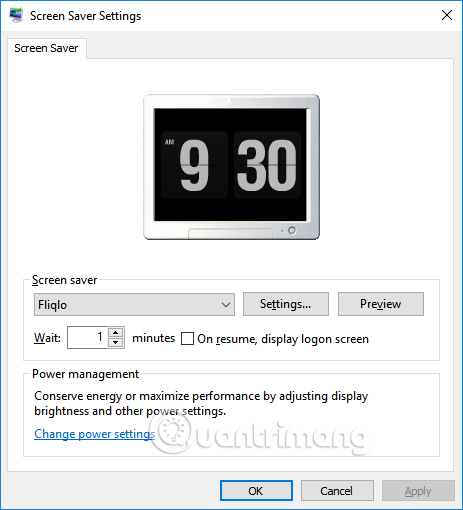
Bước 2:
Để tùy chỉnh người dùng có thể nhấn vào mục Settings rồi cấu hình cho Fliqlo. Người dùng có thể tích chọn vào 24H Format để hiển thị chế độ 24 tiếng. Lúc này sẽ không có ký hiệu AM hoặc PM như trước.
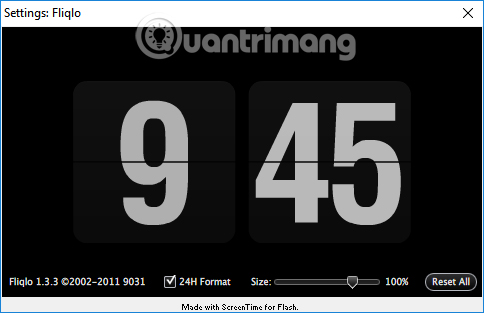
Hoặc chúng ta có thể điều chỉnh thanh Size nếu muốn thay đổi kích thước đồng hồ trên màn hình chờ máy tính. Trong trường hợp muốn quay về các thiết lập cũ trước đấy bạn nhấn chọn Reset All.
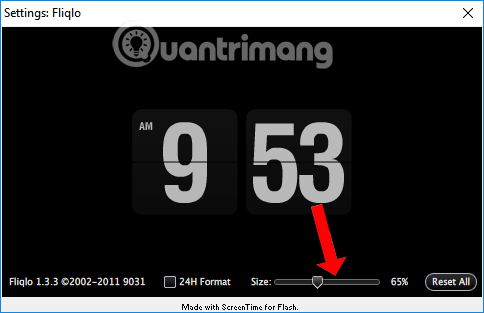
Bước 3:
Nếu bạn muốn đổi sang kiểu màn hình chờ khác, tại giao diện Screen Saver Settings chúng ta có thể lựa chọn kiểu màn hình trong danh sách. Nếu muốn xem trước màn hình chờ xuất hiện như thế nào, bạn có thể nhấn chọn vào nút Preview.
Sau khi thiết lập chuyển sang màn hình chờ khác cần nhấn Apply và OK để lưu lại.
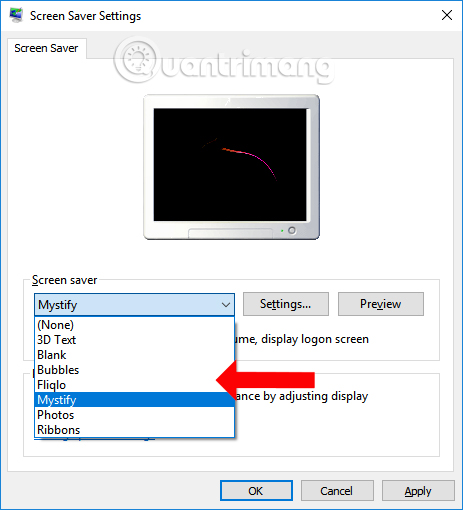
Mặc dù với kiểu thiết kế đơn giản và khá quen thuộc, nhưng Fliqlo Flip Clock screensaver vẫn được nhiều người lựa chọn sử dụng. Người dùng có thể theo dõi thời gian ngay trên màn hình chờ Windows 10.
Xem thêm:
- Hướng dẫn vệ sinh màn hình laptop cực đơn giản tại nhà
- Hướng dẫn 4 cách điều chỉnh độ sáng màn hình Windows 10
- Cách đổi hình nền máy tính Win 10
Chúc các bạn thực hiện thành công!
 Công nghệ
Công nghệ  AI
AI  Windows
Windows  iPhone
iPhone  Android
Android  Học IT
Học IT  Download
Download  Tiện ích
Tiện ích  Khoa học
Khoa học  Game
Game  Làng CN
Làng CN  Ứng dụng
Ứng dụng 



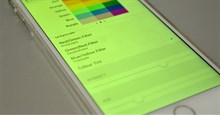




 Windows 11
Windows 11  Windows 10
Windows 10  Windows 7
Windows 7  Windows 8
Windows 8  Cấu hình Router/Switch
Cấu hình Router/Switch 









 Linux
Linux  Đồng hồ thông minh
Đồng hồ thông minh  macOS
macOS  Chụp ảnh - Quay phim
Chụp ảnh - Quay phim  Thủ thuật SEO
Thủ thuật SEO  Phần cứng
Phần cứng  Kiến thức cơ bản
Kiến thức cơ bản  Lập trình
Lập trình  Dịch vụ công trực tuyến
Dịch vụ công trực tuyến  Dịch vụ nhà mạng
Dịch vụ nhà mạng  Quiz công nghệ
Quiz công nghệ  Microsoft Word 2016
Microsoft Word 2016  Microsoft Word 2013
Microsoft Word 2013  Microsoft Word 2007
Microsoft Word 2007  Microsoft Excel 2019
Microsoft Excel 2019  Microsoft Excel 2016
Microsoft Excel 2016  Microsoft PowerPoint 2019
Microsoft PowerPoint 2019  Google Sheets
Google Sheets  Học Photoshop
Học Photoshop  Lập trình Scratch
Lập trình Scratch  Bootstrap
Bootstrap  Năng suất
Năng suất  Game - Trò chơi
Game - Trò chơi  Hệ thống
Hệ thống  Thiết kế & Đồ họa
Thiết kế & Đồ họa  Internet
Internet  Bảo mật, Antivirus
Bảo mật, Antivirus  Doanh nghiệp
Doanh nghiệp  Ảnh & Video
Ảnh & Video  Giải trí & Âm nhạc
Giải trí & Âm nhạc  Mạng xã hội
Mạng xã hội  Lập trình
Lập trình  Giáo dục - Học tập
Giáo dục - Học tập  Lối sống
Lối sống  Tài chính & Mua sắm
Tài chính & Mua sắm  AI Trí tuệ nhân tạo
AI Trí tuệ nhân tạo  ChatGPT
ChatGPT  Gemini
Gemini  Điện máy
Điện máy  Tivi
Tivi  Tủ lạnh
Tủ lạnh  Điều hòa
Điều hòa  Máy giặt
Máy giặt  Cuộc sống
Cuộc sống  TOP
TOP  Kỹ năng
Kỹ năng  Món ngon mỗi ngày
Món ngon mỗi ngày  Nuôi dạy con
Nuôi dạy con  Mẹo vặt
Mẹo vặt  Phim ảnh, Truyện
Phim ảnh, Truyện  Làm đẹp
Làm đẹp  DIY - Handmade
DIY - Handmade  Du lịch
Du lịch  Quà tặng
Quà tặng  Giải trí
Giải trí  Là gì?
Là gì?  Nhà đẹp
Nhà đẹp  Giáng sinh - Noel
Giáng sinh - Noel  Hướng dẫn
Hướng dẫn  Ô tô, Xe máy
Ô tô, Xe máy  Tấn công mạng
Tấn công mạng  Chuyện công nghệ
Chuyện công nghệ  Công nghệ mới
Công nghệ mới  Trí tuệ Thiên tài
Trí tuệ Thiên tài